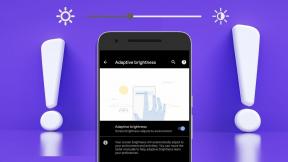Kuinka sammuttaa Microsoft Edge -ilmoitukset mobiilissa ja tietokoneessa
Sekalaista / / November 29, 2021
Vaikka olet saattanut ottaa käyttöön suosikkisivustojesi push-ilmoitukset saadaksesi päivityksiä niiden saapuessa, ei kestä kauan, ennen kuin siitä tulee haittaa. Tarkoitan, että sinulla on jo sovelluksia laitteillasi, mikä tekee siitä vaikeampaa hallita ilmoituksia, niin paljon, että verkkosivustojen ilmoitusten ylimääräinen ärsytys tuntuu toisinaan tarpeettomalta.

Onneksi selainten, kuten Microsoft Edgen, avulla voit helposti poistaa ärsyttävät hälytykset käytöstä sekä mobiilissa että tietokoneessa.
Oletetaan, että olet kyllästynyt saamaan jatkuvasti tarjouksia tai merkityksettömiä ilmoituksia nettisivuilta koko ajan. Siinä tapauksessa tämä viesti näyttää sinulle pari tapaa poistaa ilmoitukset käytöstä Microsoft Edgessä. Joten aloitetaan.
Myös opastekniikassa
Kaikkien ilmoitusten poistaminen käytöstä Microsoft Edge for PC: ssä
Ihannetapauksessa Edge pyytää sinulta lupaa ennen kuin sallii minkä tahansa verkkosivuston lähettää ilmoituksia. Mutta jos et aio vastaanottaa niitä, voit poistaa kaikki ilmoitukset käytöstä Microsoft Edge for PC: ssä seuraavasti.
Vaihe 1: Käynnistä Microsoft Edge. Napsauta oikeassa yläkulmassa olevaa kolmen pisteen valikkokuvaketta avataksesi Asetukset.

Vaihe 2: Käytä vasenta ruutua siirtyäksesi kohtaan Evästeet ja sivuston käyttöoikeudet. Vieritä Sivuston käyttöoikeudet -kohdassa alas ja napsauta Ilmoitukset.

Vaihe 3: Ota Kysy ennen lähettämistä vieressä oleva kytkin pois päältä (suositus).

Ja siinä se. Edge ei nyt lähetä sinulle ilmoituksia.
Tiettyjen verkkosivustojen ilmoitusten poistaminen käytöstä Microsoft Edge for PC: ssä
Oletetaan nyt, että haluat poistaa ilmoitukset käytöstä vain muutamilta valituilta verkkosivustoilta ja saada ilmoituksia muilta. Siinä tapauksessa Edge antaa sinun myös poistaa ilmoitukset käytöstä sivustokohtaisesti. Näin
Vaihe 1: Avaa Asetukset Microsoft Edgessä ja siirry kohtaan Evästeet ja sivuston käyttöoikeudet.
Vaihe 2: Siirry kohtaan Ilmoitukset. Täällä Estä-osiossa voit lisätä sen verkkosivuston URL-osoitteet, jolta et enää halua saada ilmoituksia. Napsauta Lisää-painiketta Estä-osiossa.

Vaihe 3: Kirjoita sen verkkosivuston URL-osoite, jonka haluat estää, ja paina uudelleen Lisää.

Voit toistaa nämä vaiheet estääksesi lisää verkkosivustoja. Samoin voit sallia tiettyjen verkkosivustojen lähettää ilmoituksia lisäämällä ne Salli-osioon.
Vaihtoehtoinen menetelmä
Vaikka yllä oleva verkkosivustojen estoprosessi on helppoa, jos haluat estää liian monta verkkosivustoa, URL-osoitteiden syöttäminen voi olla väsyttävää. Onneksi on olemassa yksinkertaisempi tapa poistaa ilmoitukset käytöstä näiltä verkkosivustoilta. Näin
Vaihe 1: Avaa Asetukset Microsoft Edgessä ja siirry kohtaan Evästeet ja sivuston käyttöoikeudet.
Vaihe 2: Napsauta Sivuston käyttöoikeudet -kohdassa Kaikki sivustot.

Vaihe 3: Täältä löydät kaikki sivustot, joilla olet käynyt. Napsauta nuolta sen verkkosivuston vieressä, jonka ilmoitukset haluat poistaa käytöstä.

Vaihe 4: Käytä Ilmoitukset-kohdan vieressä olevaa avattavaa valikkoa ja valitse Estä luettelosta.

Kaikkien ilmoitusten poistaminen käytöstä Microsoft Edge for Mobilessa
Jos käytät Microsoft Edgen mobiiliversiota, selain sallii myös push-ilmoitukset Android-laitteissa. (Ei, iOS ei salli Edgen työntää ilmoituksia oletuksena.) Jos siis haluat poistaa käytöstä kaikki ilmoitukset Microsoft Edge for Androidista, noudata alla olevia ohjeita.
Vaihe 1: Käynnistä Microsoft Edge puhelimessasi. Napauta kolmen pisteen valikkokuvaketta alareunassa avataksesi Asetukset.


Vaihe 2: Siirry kohtaan Yksityisyys ja turvallisuus. Napauta Tietosuoja-kohdassa Sivuston käyttöoikeudet.


Vaihe 3: Siirry nyt kohtaan Ilmoitukset ja kytke pois päältä Ilmoitukset-kohdan vieressä oleva kytkin.


Tämä estää Edgeä lähettämästä hälytyksiä Android-laitteellasi.
Myös opastekniikassa
Tiettyjen verkkosivustojen ilmoitusten poistaminen käytöstä Microsoft Edge for Mobilessa
Kuten työpöytäversiossa, Microsoft Edge for Android antaa sinun poistaa käytöstä tiettyjen verkkosivustojen ilmoitukset. Näin
Vaihe 1: Avaa Asetukset Android-laitteellasi. Siirry kohtaan Sovellukset ja ilmoitukset. Etsi Microsoft Edge sovellusluettelosta.


Vaihe 2: Siirry seuraavaksi kohtaan Ilmoitukset. Sivustot-kohdasta löydät verkkosivustot, joilla on lupa lähettää ilmoituksia puhelimeesi. Poista käytöstä verkkosivuston URL-osoitteen vieressä oleva kytkin, jos et enää halua saada ilmoituksia siitä.


Vaihtoehtoisesti voit poistaa käytöstä Yleiset-kohdassa vastaavat valitsimet Selain, Aktiiviset lataukset, Kahden kesken, Median toistaminen myös näiden ilmoitusten poistamiseksi käytöstä.
Myös opastekniikassa
Poista häiriötekijät käytöstä
Push-ilmoitukset ovat edenneet pitkälle. Mutta jotkut verkkosivustot käyttävät tätä ominaisuutta usein väärin myydäkseen tuotteitaan. Usein tällaisen ilmoituksen salliminen tarkoittaa, että ilmoituspaneelit täyttyvät liian nopeasti ja mahdollisesti jää paitsi muutamasta tärkeästä.